很难受,掘金不支持 SVG 的嵌入,以及交互式的 SVG 的使用,实在很是被动 = =
首先先说明一点,SVG 交互其实很简单,最困难的点,就是素材的整理以及动画的曲线、时间等的安排。因此,本文如果快的话,扫一眼代码,基本上就能够理解了。
先放上一波素材 Archive.zip,需要的自取~
如果让你猜测一波下面的 GIF,是什么格式的文档?(标题都泄露了答案,嘤嘤嘤)
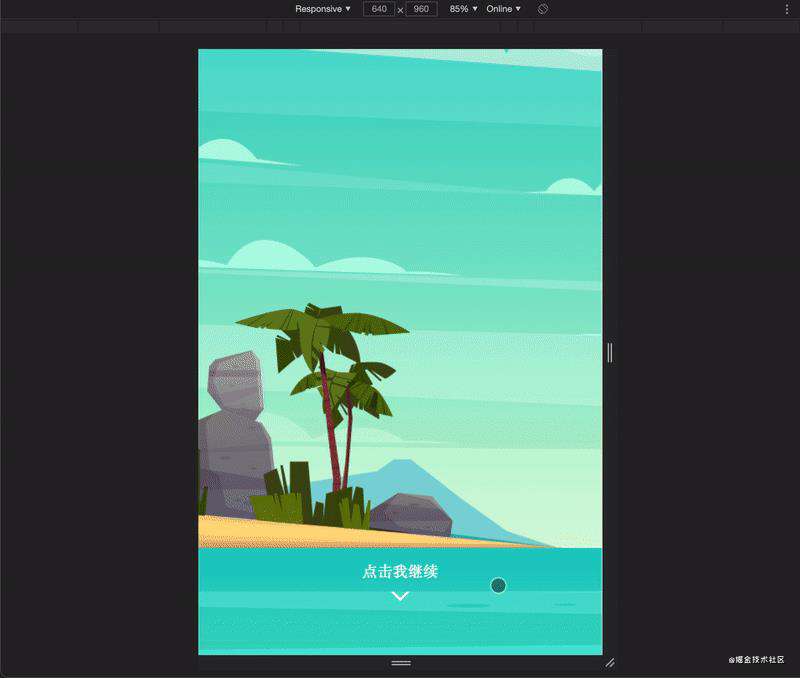
SVG,永远的神
可缩放矢量图形(Scalable Vector Graphics,SVG),是一种用于描述二维的矢量图形,基于 XML 的标记语言。作为一个基于文本的开放网络标准,SVG能够优雅而简洁地渲染不同大小的图形,并和CSS,DOM,JavaScript和SMIL等其他网络标准无缝衔接。本质上,SVG 相对于图像,就好比 HTML 相对于文本。
SVG 图形被我们运用到生活的各个角落,诸如粤团的深夜时分为我们提供的 微信 ? 美食 ? 推文(误),或是网站中的各种图标、Logo,而且同时,Android 中的 Drawable 就可以直接从 SVG 中转换过去。
Why SVG
技术要有落地的应用场景才能发挥实效,那为什么公众号喜欢使用交互式 SVG 图像而不喜欢直接用 HTML 页面呢?
主要原因有两点:
- HTML 页面制作成本高,需要一定的开发周期和服务器支撑。
- 从正文页跳转 HTML 页面多了一个步骤,容易造成用户流失。
当然,对于需要复杂交互,或者更多功能的话,还是单独开发 Web 页面更好,毕竟 SVG 引用的内容大了,就会……臃肿的要死要活的 ?。
SVG 虽然只能实现简单的交互(高玩:你在忽悠我 ?),但既能增加交互体验又不会太分散用户对内容的关注点,在很多场景下还是很有需求的。
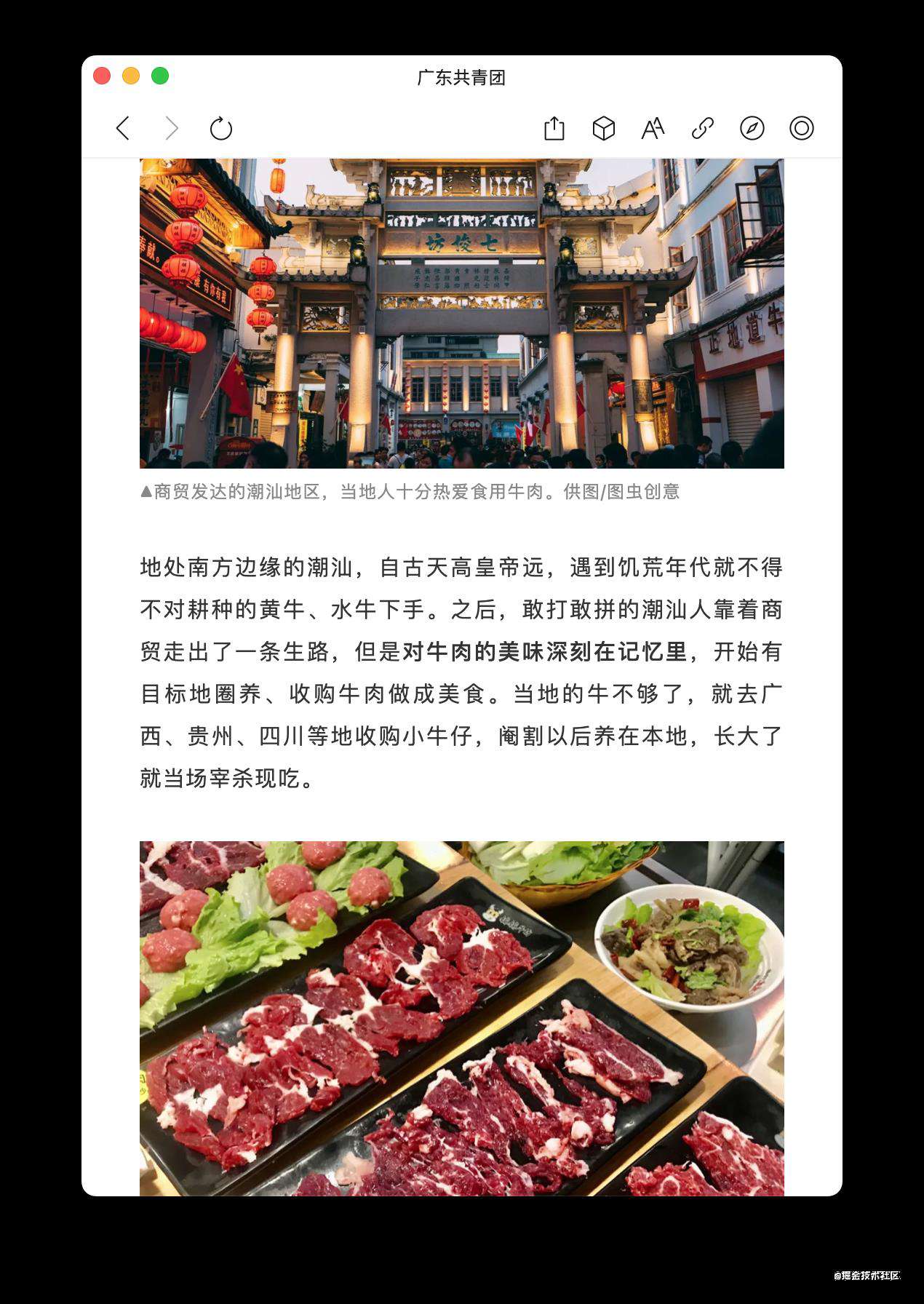
SVG 的绘制其实很简单,Inkscape、Illustrator 矢量图绘制软件就可以直接导出为 SVG 图像文件,但说实在,我还是建议大家去手打代码,因为,这一章我们所谈论的动画,并不能在别的软件中很好的运行下去。
SVG交互本质还是基于SVG SMIL animation,配合SVG的click事件,实现非常简单的交互。
哪里可以用上 SVG
虽然实现的效果很有限,但还是有很多发挥空间的,比如以下应用场景:
- 【广告宣传】点击车子后,车子移动,经过某个位置显示某个特性或地点名称文案(类短视频)。
- 【前后变化】譬如说粤团曾经发过的古迹修复照
- 【心理测试】点击某个选项后,出现选择结果。
- 【密码解锁】点击指定的几个数字后,显示解锁内容。
- 【猜灯谜】点击后显示内容,类似翻牌。
下面开始展开我们的故事~ ?
构建 SVG
素材准备
首先我们先获取几张素材吧,这次,就拿听说考试的录音来当样本吧,让我们下载一些海盗船和海岛的照片~
我们可以随便选用图片,可以是 SVG 直接嵌入,这适合要变换 SVG 内容的素材,例如 SVG 中的一辆车 ? ? ?~,用于对它的轮胎等构件展开动画。
也可以选用 PNG 等其他任何格式的图片导入(只要你不需要支持 IE ?)。这里我便直接使用上了 PNG(SVG 导出的)。

构建开始
首先,我们先创建一个空文件,后缀名 .svg,内容如下:
<svg id="svg" width="640" height="960" xmlns="http://www.w3.org/2000/svg" viewBox="0 0 640 960"></svg>
上述代码定义了一个宽度 640 高度 960 的 SVG 画布,然后我们先给他加个背景吧。
SVG 支持一些 CSS 属性,当然,我们也可以直接使用 <image> 元素添加图片而不使用 background:
<svg ... style="background: url(background.png) center/cover no-repeat">
然后我们加个 trigger 吧~就做个文字加一个倒三角形,如下代码:
<g id="button">
<text fill="#fff" font-weight="900" font-family="Source Han Serif" font-size="24" text-anchor="middle" x="320" y="835">
点击我继续
</text>
<path d="M310,860 L320,870 L330,860 L335,860 L320,875 L305,860 Z" fill="#fff"/>
</g>
通过调整 x、y 把位置调好,fill 为文字颜色,font-size 设置字号,text-anchor 设置文字的锚点……
添加船只图片
SVG 图像格式转换软件支持 JPEG、PNG 格式,是否支持动图GIF不明确。
<image xmlns="http://www.w3.org/2000/svg" href="ship.png"
width="364" height="353" x="640" y="460" opacity="0" visibility="hidden" />
添加高分喷雾
<text font-family="Source Han Serif" font-size="36" opacity="0" text-anchor="middle"
x="320" y="200" fill="#fff" visibility="hidden">
生活就像海洋
</text>
<text font-family="Source Han Serif" font-size="36" opacity="0" text-anchor="middle"
x="320" y="260" fill="#fff" isibility="hidden">
只有意志坚强的人
</text>
<text font-family="Source Han Serif" font-size="36" opacity="0" text-anchor="middle"
x="320" y="320" fill="#fff" visibility="hidden">
才能听到答案
</text>
添加动画
animate 元素
animate 动画元素放在形状元素的内部,用来定义一个元素的某个属性如何踩着时点改变。在指定持续时间里,属性从开始值变成结束值。
首先,我们要明白,CSS 动画的基本的定义方法:
<animate attributeName="x" from="160" to="60" begin="0s" dur="3s" fill="freeze" />
attributeName 代表着你要变换的属性,这里是 x 也就是横坐标。from to by 三种都用于指示变化量,而 begin 用于标记动画开始的时间。使用 dur 指明动画的时长,free="freeze" 代表着动画结束后该元素保持在动画结束的状态。
<animte> 的使用方式很是简单,举个栗子吧 ?:
<text font-family="Source Han Serif" font-size="36" opacity="0" text-anchor="middle"
x="320" y="320" fill="#fff" visibility="hidden">
才能听到答案
<animate attributeName="opacity" to="1" begin="button.click+3" dur="2s" fill="freeze" calcMode="linear"/>
<animate attributeName="visibility" to="unset" begin="button.click+3" dur="0s" fill="freeze" calcMode="linear"/>
</text>
上面的那一段代码的意思是,在 #button 被点击后的第 3 秒开始执行 opacity 和 visibility 的动画,分别变化到 1 和 unset。
展开代码
我们直接将这些代码推广,按照下面这个逻辑展开 ctrl-c-v 吧:)
- 点击事件
|- +0s
|- 遮罩
|- 文字 A
|- +1.5s
|- 文字 B
|- +3s
|- 文字 C
|- 海盗船图片
<svg id="svg" width="640" height="960" xmlns="http://www.w3.org/2000/svg" viewBox="0 0 640 960"
style="background: url(background.png) center/cover no-repeat">
<image xmlns="http://www.w3.org/2000/svg" href="ship.png" width="364" height="353" x="640" y="460" opacity="0"
visibility="hidden">
<animate attributeName="x" to="320" begin="button.click+3" dur="2s" fill="freeze" keySplines=".94 .19 .75 .62"
calcMode="spline"/>
<animate attributeName="opacity" to="1" begin="button.click+3" dur="2s" fill="freeze" calcMode="linear"/>
<animate attributeName="visibility" to="unset" begin="button.click" dur="0s" fill="freeze" calcMode="linear"/>
</image>
<g id="button">
<text fill="#fff" font-weight="900" font-family="Source Han Serif" font-size="24" text-anchor="middle" x="320"
y="835">点击我继续
</text>
<path d="M310,860 L320,870 L330,860 L335,860 L320,875 L305,860 Z" fill="#fff"/>
</g>
<rect width="640" height="960" fill="rgba(0,0,0,.3)" opacity="0" visibility="hidden">
<animate attributeName="opacity" to="1" begin="button.click" dur="2s" fill="freeze" calcMode="linear"/>
<animate attributeName="visibility" to="unset" begin="button.click" dur="0s" fill="freeze" calcMode="linear"/>
</rect>
<text font-family="Source Han Serif" font-size="36" opacity="0" text-anchor="middle" x="320" y="200" fill="#fff"
visibility="hidden">
生活就像海洋
<animate attributeName="opacity" to="1" begin="button.click" dur="2s" fill="freeze" calcMode="linear"/>
<animate attributeName="visibility" to="unset" begin="button.click" dur="0s" fill="freeze" calcMode="linear"/>
</text>
<text font-family="Source Han Serif" font-size="36" opacity="0" text-anchor="middle" x="320" y="260" fill="#fff"
visibility="hidden">
只有意志坚强的人
<animate attributeName="opacity" to="1" begin="button.click+1.5" dur="2s" fill="freeze" calcMode="linear"/>
<animate attributeName="visibility" to="unset" begin="button.click+1.5" dur="0s" fill="freeze"
calcMode="linear"/>
</text>
<text font-family="Source Han Serif" font-size="36" opacity="0" text-anchor="middle" x="320" y="320" fill="#fff"
visibility="hidden">
才能听到答案
<animate attributeName="opacity" to="1" begin="button.click+3" dur="2s" fill="freeze" calcMode="linear"/>
<animate attributeName="visibility" to="unset" begin="button.click+3" dur="0s" fill="freeze" calcMode="linear"/>
</text>
</svg>
SVG animation 参数详解
基于大佬的作品,做出一定的勘误与补充:
1. attributeName = <attributeName>
要变化的元素属性名称,可以是元素直接暴露的属性,例如,对于本文反复出现的文字 text 元素上的 x、y 或者 font-size、font-weight、opacity。
2. attributeType = CSS | XML | auto
attributeType 支持三个固定参数,CSS | XML | auto,用来指示 attributeName 属性值的列表。x、y 以及 transform 就属于XML, opacity 就属于 CSS,auto 为默认值,自动判别的意思(实际上是先当成 CSS 处理,如果发现不认识,直接 XML 类别处理)。因此,如果你不确信某属性是 XML 类别还是 CSS 类别的时候,我的建议是不设置 attributeType 值,直接让浏览器自己去判断,几乎无差错。
3. from、to、by、values
上面 4 个属性是一个家族的,是大师一家子(一家子就该团团圆圆)。他们解决的是非常有哲理的问题:你从哪里来?要到哪里去……
from = <value>动画的起始值。to = <value>动画的结束值。by = <value>动画的相对变化值。values = <list>用分号分隔的一个或多个值,可以看出是动画的多个关键值点。
from, to, by, values虽然属于一个家族,但是相互之间还是有制约关系的。有以下一些规则:
- a. 如果动画的起始值与元素的默认值是一样的,
from参数可以省略。 - b. (不考虑
values)to、by两个参数至少需要有一个出现,否则就会上演皇帝的新动画。to表示绝对值,by表示相对值。
拿位移距离来说,如果 from 是 100, to 值为 160 则表示移动到 160 这个位置,但是 by 值是 160 的话,则表示移动到 100 + 160 = 260 这个位置。
- c. 如果
to、by同时出现,则by打酱油,只识别to。 - d. 如果
to、by、values都没设置,自然没动画效果。如果任意(包括from)一个属性的值不合法,规范上说是没有动画效果。 - e.
values单独一个值的时候是没有动画效果,多值时候有动画效果。当values值设置并能识别时候,from、to、by的值都会被忽略。那values属性是干什么的呢?别看名字挺大众的,其还是有些功力的。我们实现动画,不可能就是单纯的从 A 位置到 B 位置,有时候,需要去 C 位置过渡下,即A->C->B。此时,实际上有3个动画关键点。而from、to、by只能驾驭两个,此时就是values大显身手的时候了!
4. begin、end
begin 指动画开始的时间,看上去很简单。设个时间,延迟嘛~~实际上非也非也,上面出现的 beigin="3s" 只是最简单最基本的表示。
begin 的定义是分号分隔的一组值。看到没?是一组值,单值只是其中的情况之一。例如,beigin="3s;5s" 表示的是 3s 之后动画走一下,6s 时候动画再走一下(如果之前动画没走完,会立即停止从头开始)。所以,如果一次动画时间为 3s, 即 dur="3s",同时没有 repeatCount 属性时候,我们可以看到动画似乎连续执行了 2 次。
begin 还支持交互功能,算是交互 SVG 中的顶梁柱啦!我们可以使用 idRef.eventName 在指定事件发生时候开始动画,例如 hello.click 意思是 #hello 元素被点击的时候动画开始。
+、- 两个相对的操作符用于控制动画开启的时间,例如 hello.click+2 指点击后 2s 后才开始动画。
5. dur
dur 属性值比 begin 简单了好几层楼,就后面两种:常规时间值 | "indefinite"。
“常规时间值”就是 3s 之类的正常值,而 "indefinite" 指时间上的无限。试想下,动画时间无限,实际上就是动画压根不执行的意思。因此,设置为 "indefinite" 跟没有 dur 是一个意思,与 dur 解析异常一个意思。
6. calcMode、keyTimes、keySplines
这几个参数是控制动画先快还是先慢类似这样作用的。
calcMode 属性支持 4 个值:discrete | linear | paced | spline,中文意思分别是:“离散” | “线性” | “踏步” | “样条”。
discrete:from值直接跳到to值。linear:animateMotion元素以外元素的calcMode默认值。动画从头到尾的速率都是一致的。paced:通过插值让动画的变化步调平稳均匀。仅支持线性数值区域内的值,这样点之间“距离”的概念才能被计算(如position、width、height等)。如果指定了paced,任何keyTimes或keySplines值都会摸鱼。spline:插值定义贝塞尔曲线。spline点的定义在keySplines属性中,每个时间间隔控制点由keyTimes定义。
keyTimes = "<list>"
跟上面提到的 <list> 类似,都是分号分隔一组值。keyTimes 从名字上看是关键时间点的意思,大致就是这个意思。
keySplines = "<list>"
keySplines 表示的是与 keyTimes 相关联的一组贝塞尔控制点(默认 0 0 1 1)。每个控制点使用 4 个浮点值表示:x1 y1 x2 y2。只有模式是 spline 时候这个参数才有用,也是分号分隔,值范围 0~1,总是比 keyTimes 少一个值。
如果 keySplines 值不合法或个数不对,是没有动画效果的。
7. fill
fill 表示动画间隙的填充方式。支持参数有:freeze | remove,其中 remove 是默认值,表示动画结束直接回到开始的地方。freeze “冻结”表示动画结束后像是被冻住了,元素保持了动画结束之后的状态。
小结
SVG 永远的神~ 参考案例页面:interactive-svg !
常见问题FAQ
- 免费下载或者VIP会员专享资源能否直接商用?
- 本站所有资源版权均属于原作者所有,这里所提供资源均只能用于参考学习用,请勿直接商用。若由于商用引起版权纠纷,一切责任均由使用者承担。更多说明请参考 VIP介绍。
- 提示下载完但解压或打开不了?
- 找不到素材资源介绍文章里的示例图片?
- 模板不会安装或需要功能定制以及二次开发?





发表评论
还没有评论,快来抢沙发吧!